Recherche rapide :
Pourquoi uploader un fichier d'une URL vers Google Drive directement ?
En tant qu'utilisateur avec un compte Google Drive, que faites-vous habituellement si vous souhaitez uploader un fichier Web sur Google Drive ? Vous pouvez le télécharger d'abord sur votre appareil local, puis uploader des fichiers sur Google Drive. Bien que vous puissiez répondre à votre demande de cette manière traditionnelle, cela peut vous prendre beaucoup de temps et d'énergie. Existe-t-il un moyen de faciliter le chargement de fichiers à partir de sites Web, de torrents et de liens magnétiques vers Google Drive ? Oui, vous pouvez essayer de uploader sur Google Drive à partir d'une URL sans télécharger ni re-charger car cela présente les avantages suivants.
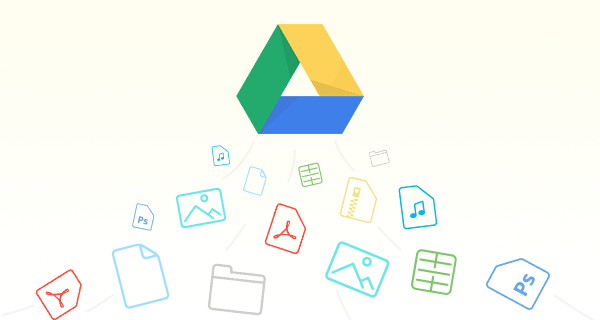
Les avantages :
1. Cela vous fait gagner du temps : le téléchargement et le chargement de fichiers prennent beaucoup de temps, surtout lorsque vous essayez de charger plusieurs fichiers sur le cloud cible alors que le réseau n'est pas assez rapide. Mais via l'URL, vous pouvez rapidement uploader un fichier en ligne sur Google Drive sans télécharger ni charger plus.
2. Il enregistre votre stockage local : puisque vous pouvez enregistrer directement un fichier sur votre lecteur cloud via une URL sans téléchargement, vous pouvez éviter que votre stockage sur disque local ne soit occupé par des fichiers volumineux.
3. C'est simple et rapide : le chargement à partir d'une URL est plus rapide que le chargement de fichiers réels. Entrez simplement le lien et les fichiers seront immédiatement téléchargés sur le cloud cible.
Il est vraiment pratique de uploader des fichiers d'une URL vers un drive cloud. Et il existe un outil Web gratuit auquel vous pouvez faire confiance. Lisez l'article suivant pour savoir comment fonctionner.
Comment uploader un fichier d'une URL vers Google Drive avec MultCloud
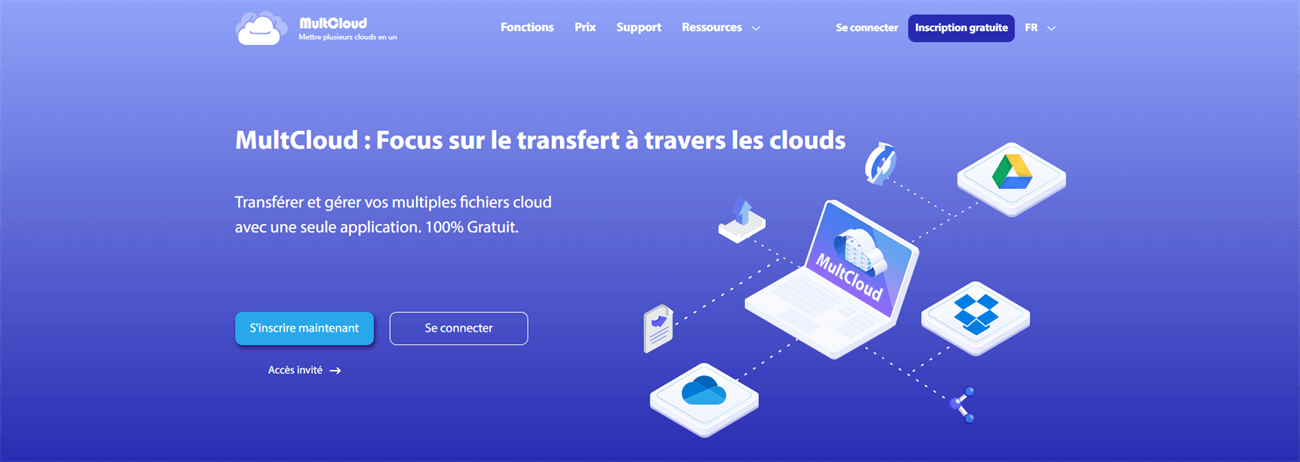
MultCloud est un gestionnaire de stockage multi-cloud gratuit. Il offre « Téléchargement hors ligne », « Transfert de Cloud », « Synchronisation de Cloud », « Sauvegarde de Cloud » et d'autres fonctions de gestion du cloud pour vous permettre de gérer entièrement vos multiples comptes cloud en un seul endroit. MultCloud ne fixe aucune limite au nombre d'ajouts de cloud et prend en charge plus de 30 services et protocoles de cloud, tels que Google Drive, Dropbox, MEGA, Flickr, FTP, SFTP, WebDav, etc.
Conseils :
- Avec la fonctionnalité « Transfert de Cloud », vous pouvez déplacer des fichiers d'un cloud à un autre simplement dans une seule interface. Par exemple, vous pouvez transférer des fichiers entre des serveurs FTP sans téléchargement ni chargement.
- Pour « Synchronisation de Cloud », il peut vous aider à synchroniser les données importantes entre les disques cloud.
- Si vous souhaitez sauvegarder des fichiers d'un lecteur cloud à un autre et gérer les versions de votre sauvegarde, « Sauvegarde de Cloud » est prêt à vous aider.
Lorsqu'il s'agit de charger sur Google Drive via une URL, la fonction « Téléchargement hors ligne » peut vous aider à charger des fichiers vers le stockage en nuage à partir d'une URL, d'un torrent ou d'un lien magnétique. Vous pouvez maintenant suivre les instructions simples ci-dessous pour uploader des fichiers Web à partir d'une URL vers Google Drive facilement et rapidement.
Étape 1. Inscrivez-vous à MultCloud
Vous devez d'abord vous inscrire. Vous pouvez également cliquer sur « Accès sans inscription » et obtenir un compte temporaire pour entrer.
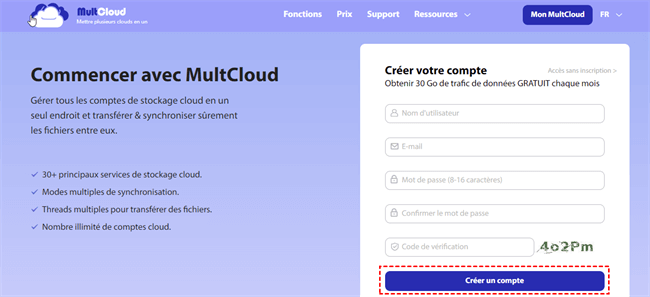
Étape 2. Ajouter Google Drive à MultCloud
Cliquez sur « Ajouter un Cloud » sur le côté gauche et choisissez Google Drive pour ajouter à MultCloud. Si vous avez d'autres nuages à ajouter, répétez simplement cette étape.
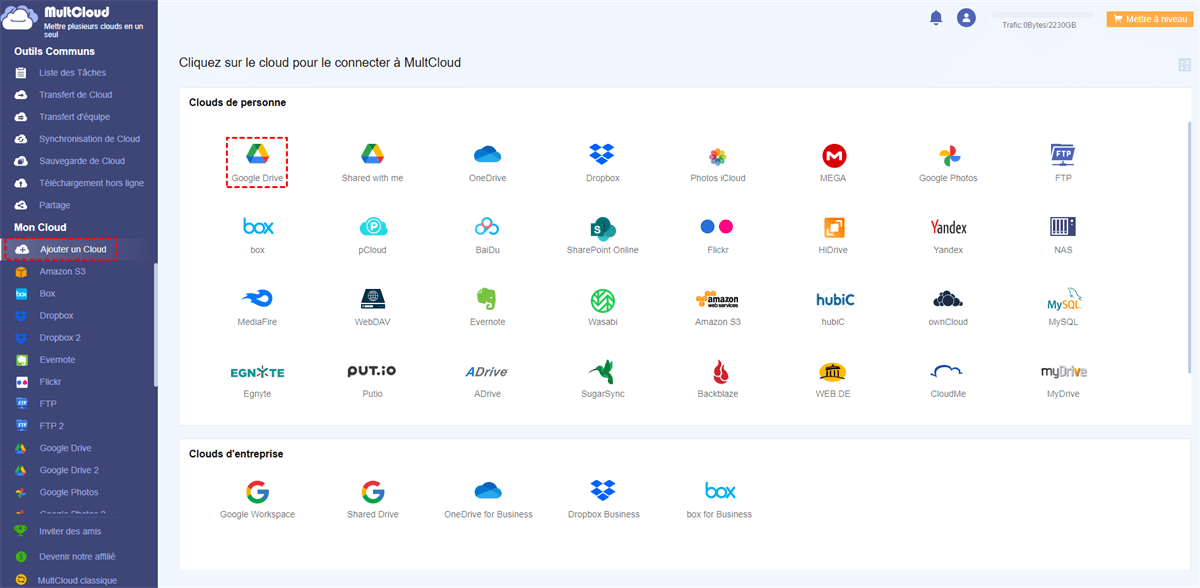
Étape 3. Choisissez la destination de téléchargement hors ligne de l'URL vers Google Drive
Ouvrez votre Google Drive dans MultCloud, sélectionnez le répertoire de destination sous Google Drive. Cliquez ensuite sur « Téléchargement hors ligne » dans la barre de fonctionnalités ci-dessus.
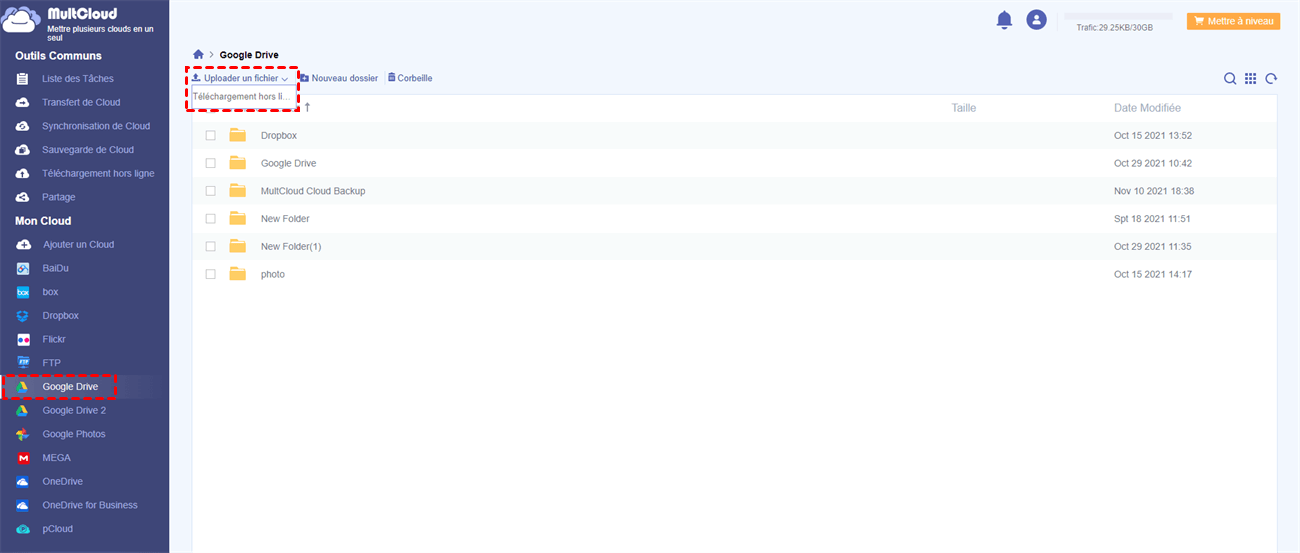
Étape 4. Collez l'URL pour uploader des fichiers sur Google Drive
Copiez et Collez le lien du fichier dans la fenêtre pop-up. Enfin, appuyez sur « Enregistrer dans le cloud » pour atteindre l'objectif.
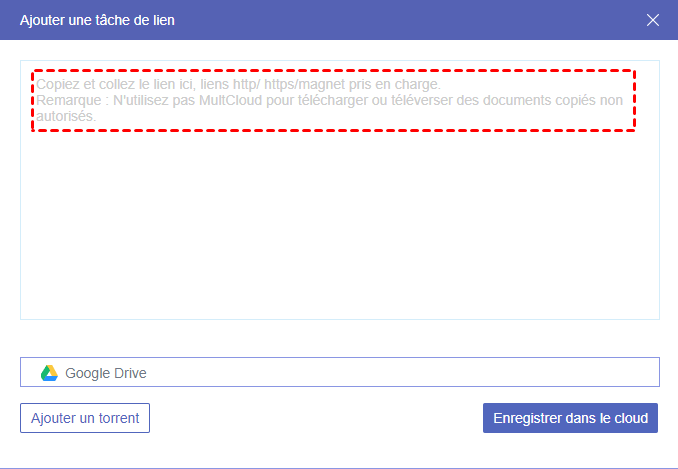
Conseils :
- En plus de uploader des fichiers via une URL, vous pouvez également uploader des fichiers via des fichiers torrent et des liens magnétiques. MultCloud peut automatiquement analyser les fichiers correspondants, puis les télécharger sur des lecteurs cloud sans client torrent.
- Si vous ouvrez le « Téléchargement hors ligne » dans la barre latérale gauche, vous devrez peut-être sélectionner manuellement la destination de Google Drive.
- En tant qu'utilisateur gratuit, vous pouvez ajouter 1 lien pour charger le fichier sur le lecteur cloud à la fois. Et si vous mettez à niveau votre compte vers le compte premium MultCloud, vous pouvez ajouter 5 URLs parallèles de uploader à distance vers le cloud en même temps.
Conclusion
Vous pouvez uploader un fichier d’une URL vers Google Drive sans télécharger via MultCloud en suivant les étapes mentionnées ci-dessus. De plus, vous pouvez également utiliser certaines fonctions de base dans MultCloud, telles que Uploader, Télécharger, Aperçu, Renommer, Copier et Couper pour gérer des fichiers parmi différents services de stockage en nuage.
De plus, vous pouvez profiter de « Synchronisation de Cloud » pour synchroniser des fichiers entre les clouds. Par exemple, vous pouvez facilement synchroniser Flickr avec OneDrive et synchroniser directement deux comptes Google Photos.
Clouds supportés par MultCloud
-
Google Drive
-
Google Workspace
-
OneDrive
-
OneDrive for Business
-
SharePoint
-
Dropbox
-
Dropbox Business
-
MEGA
-
Google Photos
-
iCloud Photos
-
FTP
-
box
-
box for Business
-
pCloud
-
Baidu
-
Flickr
-
HiDrive
-
Yandex
-
NAS
-
WebDAV
-
MediaFire
-
iCloud Drive
-
WEB.DE
-
Evernote
-
Amazon S3
-
Wasabi
-
ownCloud
-
MySQL
-
Egnyte
-
Putio
-
ADrive
-
SugarSync
-
Backblaze
-
CloudMe
-
MyDrive
-
Cubby
